Win10笔记本按NumLock没反应的两种解决方法
在华硕笔记本电脑中安装好windows10正式版系统后,发现电脑开机界面输入pin码时小键盘还可以用,可是开机完无论如何按numlock键,只会嘀嘀嘀响,小键盘怎么都用不了,这该怎么办呢?接下来,就随小编看看Win10笔记本按NumLock没反应的两种解决方法。
推荐:win10企业版官方下载
方法一:
1.打开Cortana(小娜)搜索“鼠标键”,点击更改鼠标键设置;
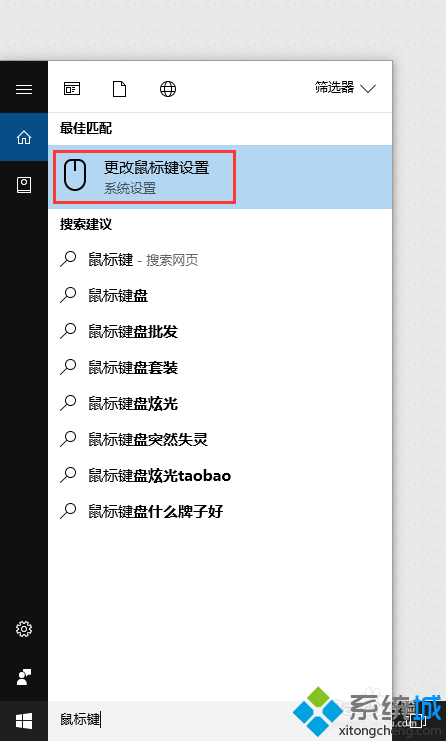
2.找到“NumLock启用时,使用鼠标键”,设置成“关”,搞定!
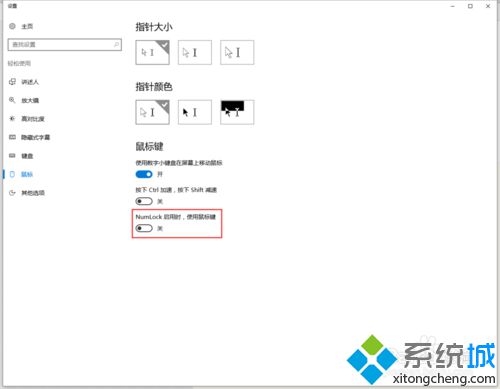
方法二:
1.右击左下角win图标,点击控制面板;
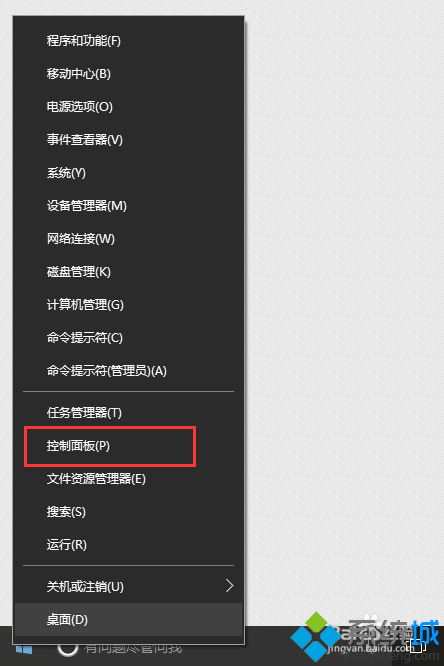
2.点击轻松使用;
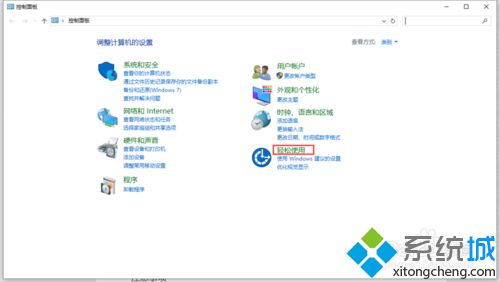
3.点击更改键盘的工作方式;
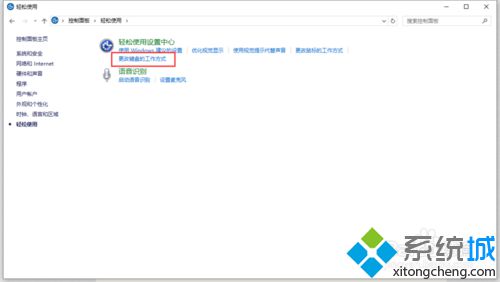
4.点击设置鼠标键,其他设置中,点击“关闭”,搞定!
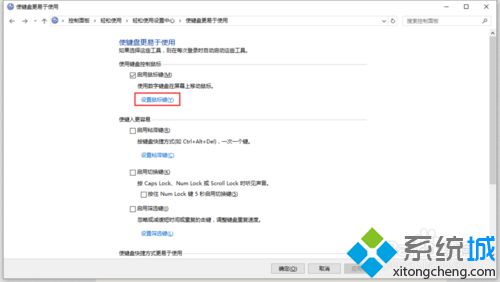
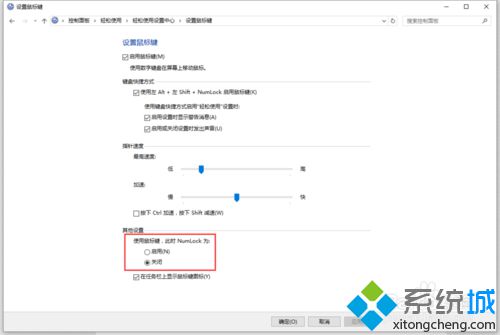
Win10笔记本按NumLock没反应的两种解决方法就为大家介绍到这里了。是不是非常简单呢?有同样需求的朋友们,都可以动手操作看看!
相关教程:电脑numlock键的功能手提电脑键盘没反应开机numlock不自动亮网页登录按钮没反应我告诉你msdn版权声明:以上内容作者已申请原创保护,未经允许不得转载,侵权必究!授权事宜、对本内容有异议或投诉,敬请联系网站管理员,我们将尽快回复您,谢谢合作!










